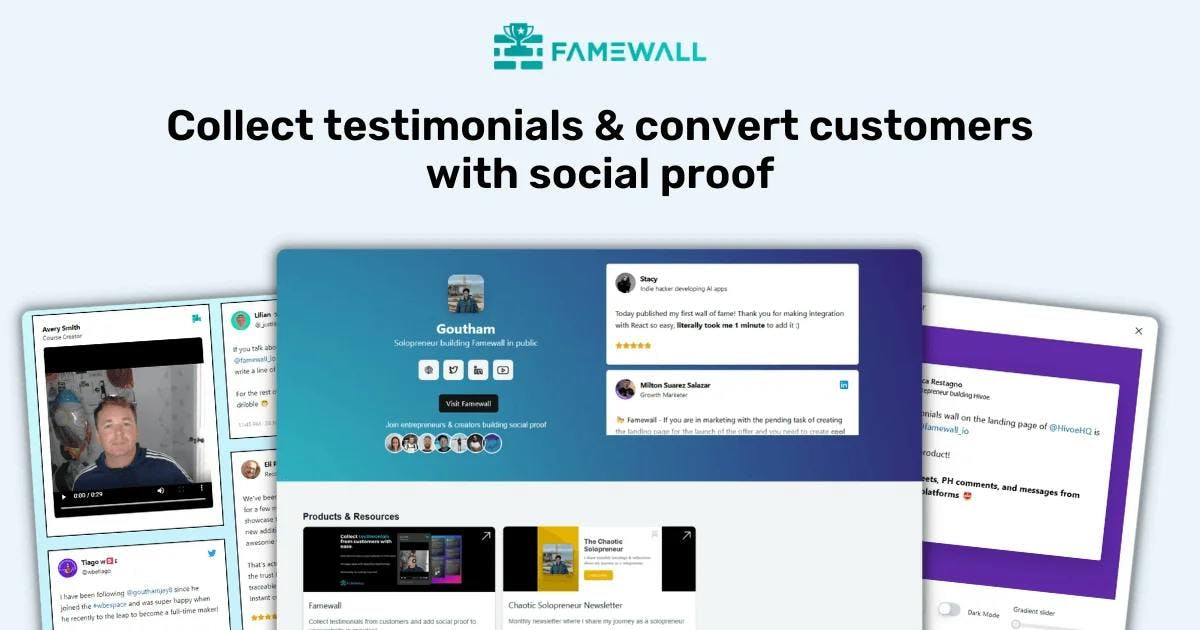¡Integración de Zapier + Famewall para gestionar testimonios sin código!
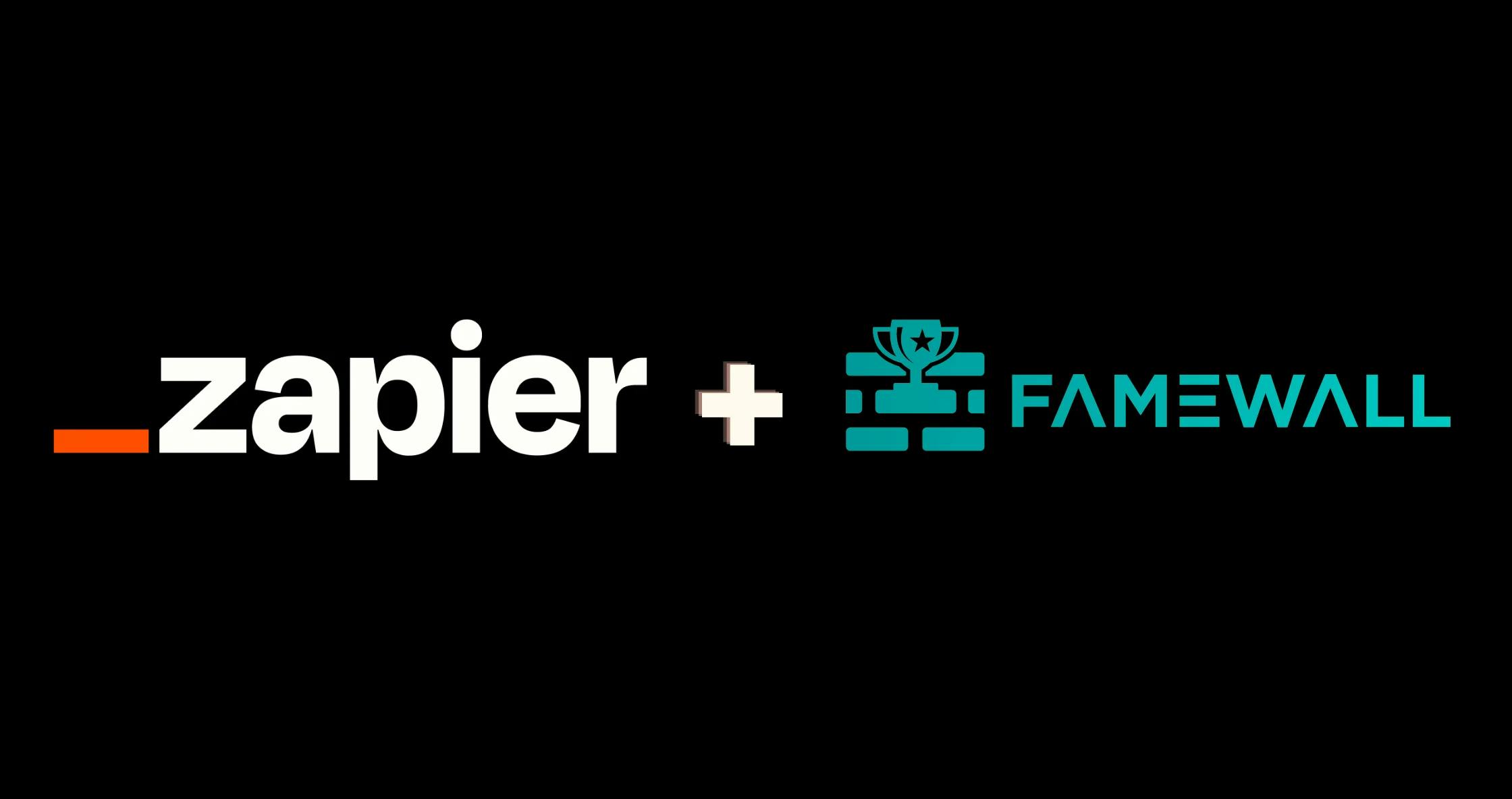
Construir y gestionar pruebas sociales es aún mejor en Famewall con la integración de Zapier 🤩
La misión de Zapier es automatizar tus flujos de trabajo sin código para ahorrarte tiempo y dinero. Y el objetivo de Famewall es facilitar la recopilación y gestión de testimonios sin código. La combinación perfecta 😉
Ahora puedes conectar Famewall con más de 5000 aplicaciones en internet, lo que mejorará tu flujo de trabajo de testimonios para recopilar testimonios fácilmente y usarlos en otra aplicación.
Un ejemplo de uso con Zapier es recopilar un testimonio de un cliente y enviarle un correo electrónico para agradecerle.
Así es como puedes hacerlo en Famewall:
1. Dirígete al Panel de Control de Famewall y visita la pestaña de integración de Zapier.
La integración de Zapier está disponible en la pestaña mencionada "Integración de Zapier". La clave API será visible si estás en uno de los planes de pago.
Simplemente haz clic en el botón "Generar clave API" para generar una clave API que se puede usar en tus flujos de trabajo de Zapier.
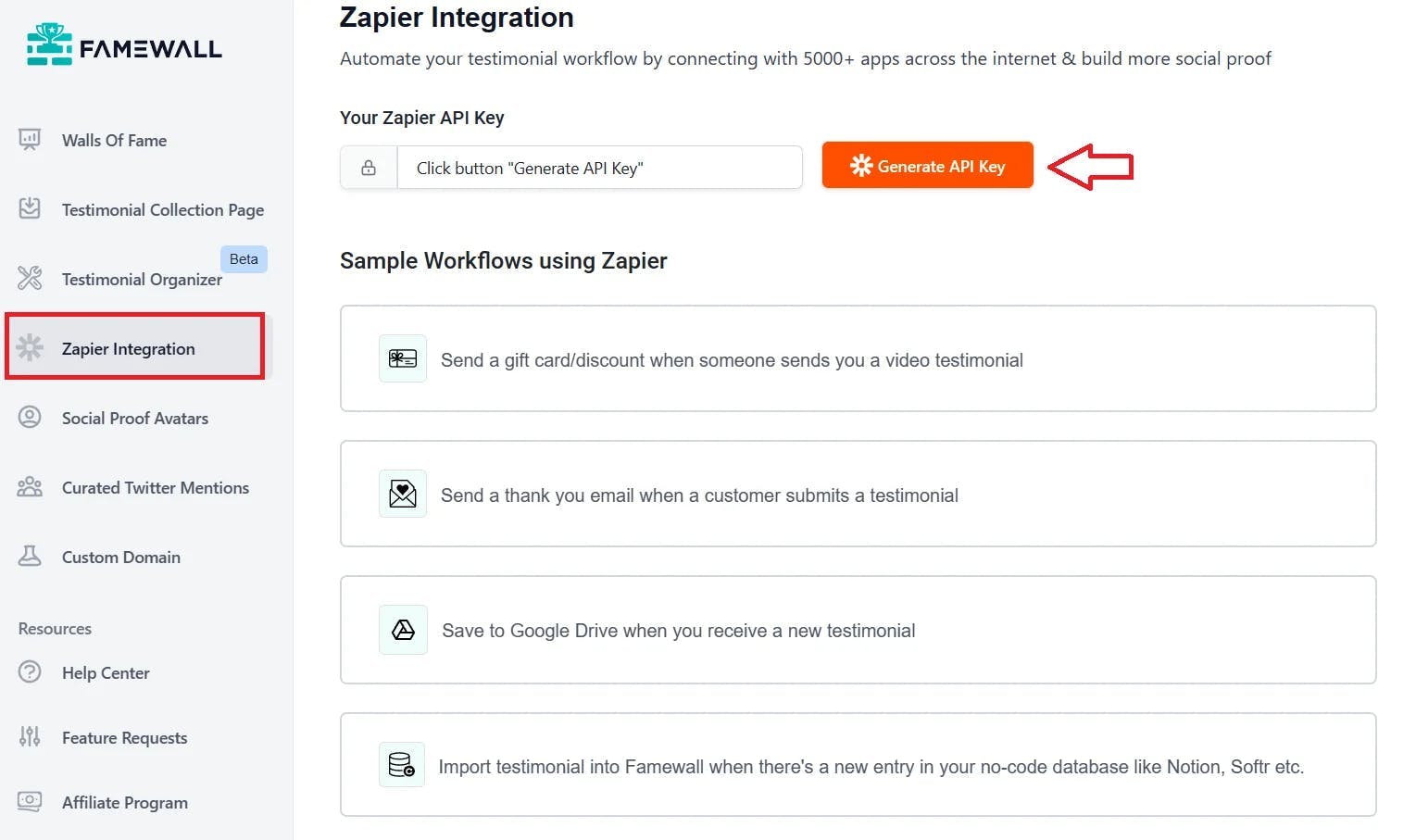
2. Usa la clave API en el sitio web de Zapier para la aplicación Famewall.
Una vez generada la clave API, simplemente cópiala y úsala en la aplicación Famewall en Zapier para fines de autenticación.
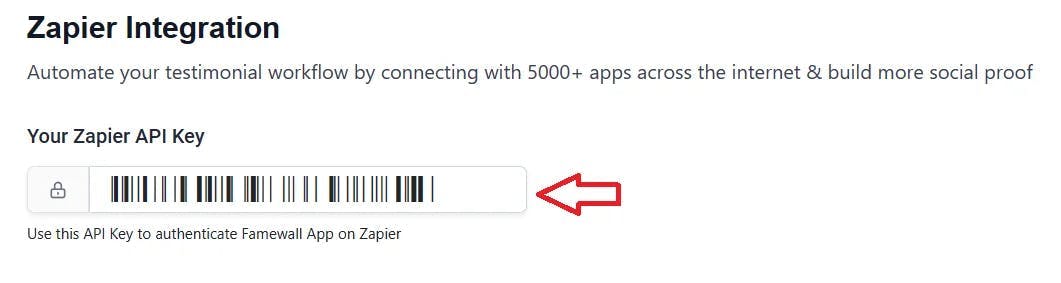
3. Crea un nuevo Zap.
En esta demostración, veremos cómo configurar un disparador cuando un cliente envíe un nuevo testimonio usando la Página de Recopilación de Testimonios de Famewall.
En el "Evento de la Aplicación", selecciona "Nuevo Testimonio Entrante" para lograr el objetivo anterior.
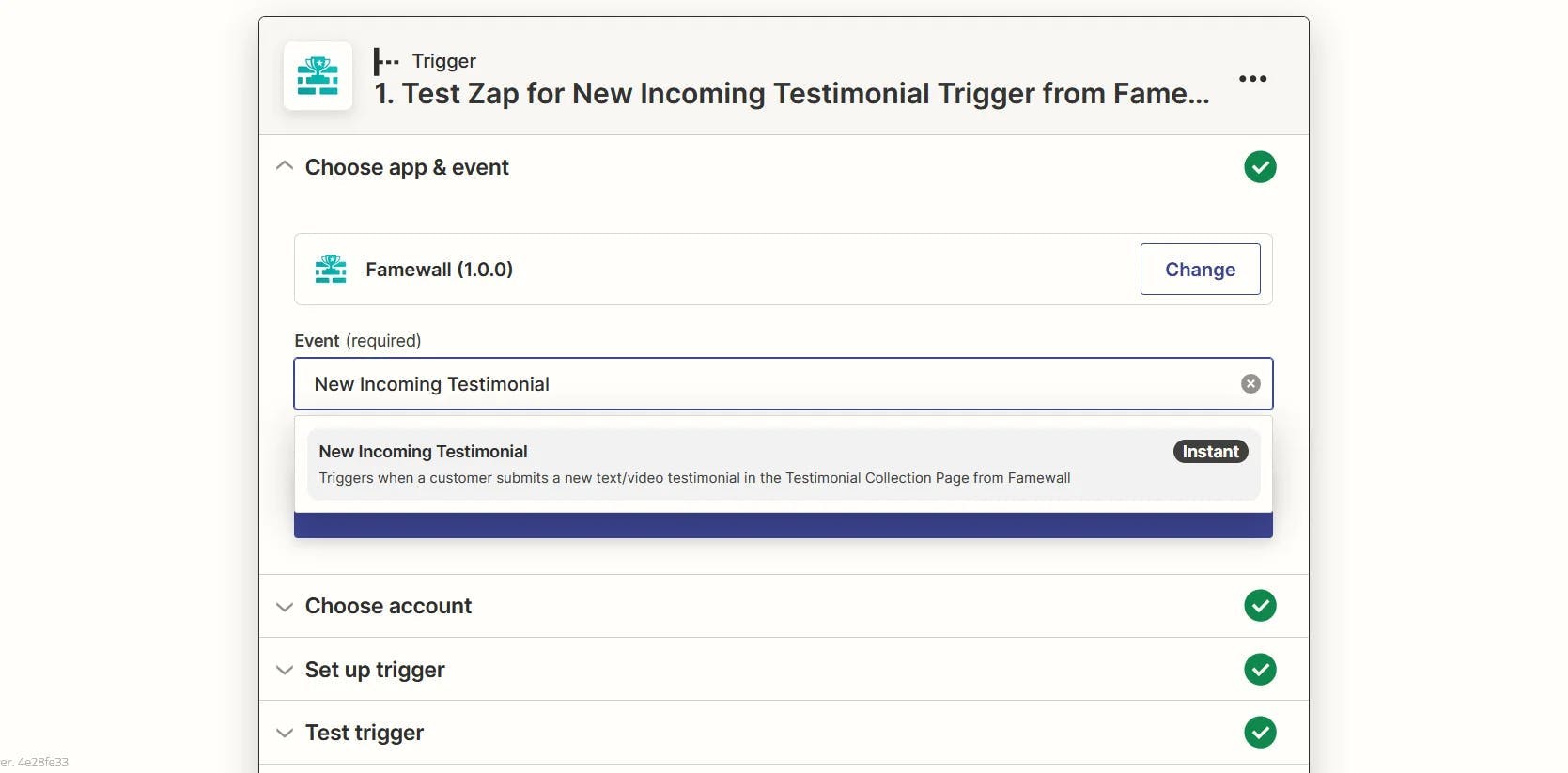
4. Autentica la aplicación Famewall en Zapier con la clave API.
El siguiente paso es autenticar tu cuenta de Famewall con la clave API que copiamos en los pasos anteriores.
La solicitud debe procesarse como se muestra en la captura de pantalla a continuación.
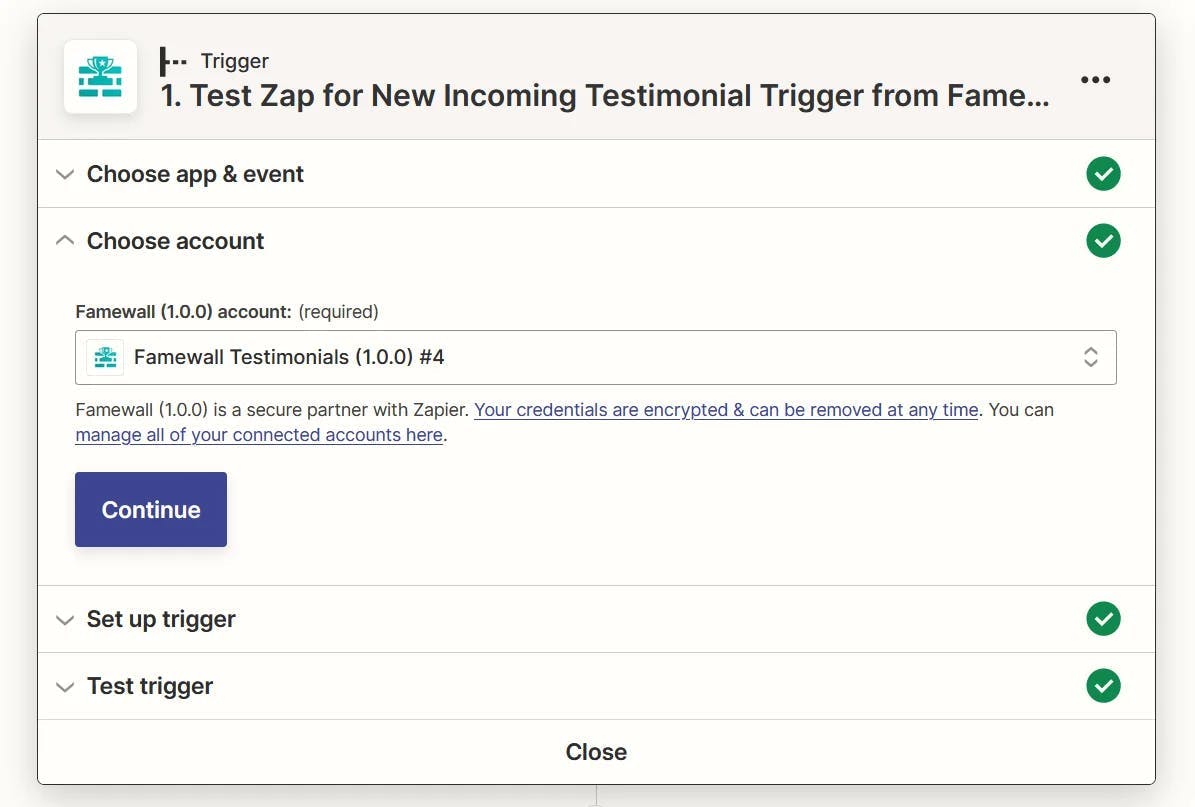
5. Selecciona las opciones de disparador de muro.
El siguiente paso es seleccionar las opciones de disparador de muro. Puedes hacer clic en el menú desplegable de URL de muro que tiene la lista de muros actualmente activos en tu panel de control.
Selecciona un muro específico si deseas monitorear nuevos testimonios de ese muro específico. Déjalo en blanco si deseas monitorear nuevos testimonios independientemente de los muros.
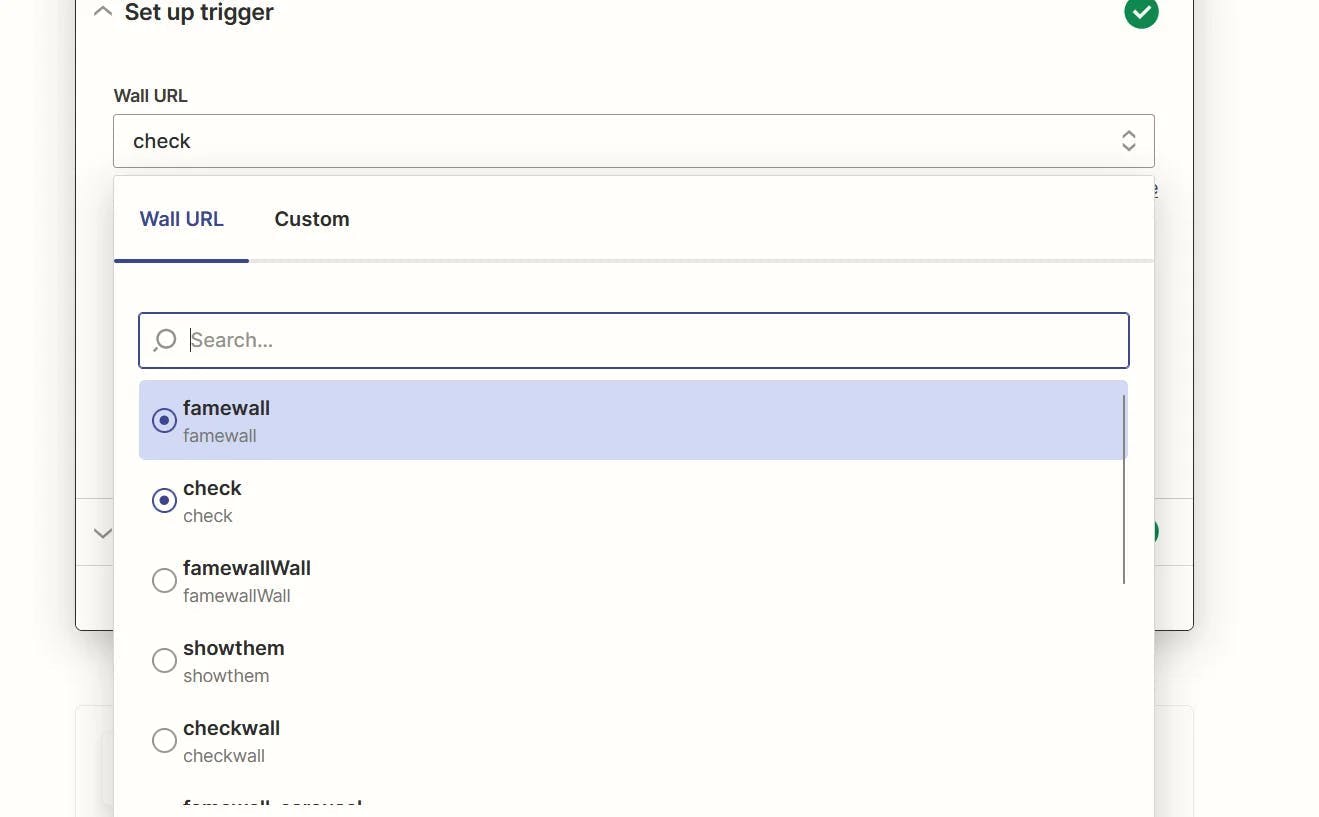
6. Selecciona el tipo de testimonio.
Si deseas monitorear solo testimonios de texto/video, selecciona una opción en consecuencia; de lo contrario, puedes seleccionar la opción "Todos" o dejarlo en blanco.
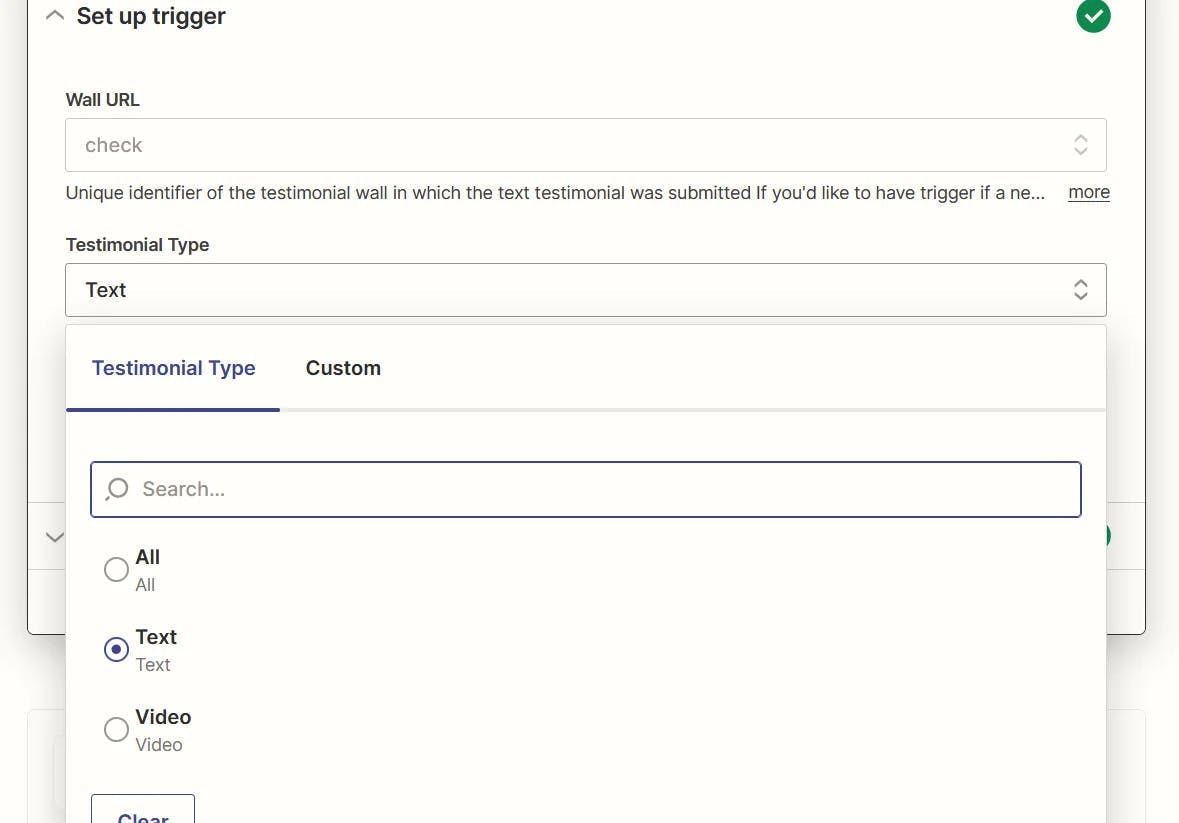
7. Guarda los cambios y publica el Zap.
Ahora puedes probar el disparador y, una vez que todo esté completo, agregar otra tarea. En este caso, guardaremos el testimonio en Google Drive.
Selecciona las opciones en la tarea de Google Drive en consecuencia.
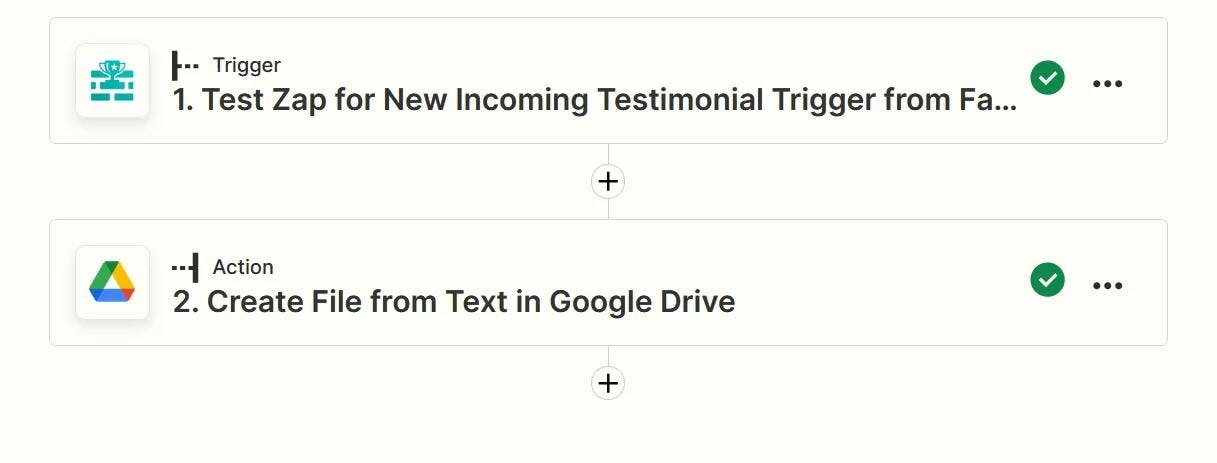
¡Voila! Tu zap ahora está activo y el disparador funciona cada vez que un cliente envía un nuevo testimonio.
Prueba Famewall gratis para recopilar y gestionar fácilmente todos tus testimonios en un solo lugar. Agrégalos a tus sitios web sin código en solo 2 minutos.